Czy kiedykolwiek powiadomienie po prawej stronie wyników wyszukiwania Google, gdy szukasz znanej marki lub osoby? To panel wiedzy Google, który stał się jednym z najpotężniejszych narzędzi do budowania autorytetu w Internecie.
Jako zespół, który pracuje z WordPress i SEO od ponad dekady, widzieliśmy, jak posiadanie panelu wiedzy może natychmiast zwiększyć wiarygodność i widoczność twojej marki. To jak uzyskanie pieczęci zatwierdzenia przez Google dla twojego biznesu.
Przeprowadzimy Cię przez dokładny proces, którego używamy, aby pomóc firmom ubiegać się o panel wiedzy za pomocą WordPressa. Niezależnie od tego, czy prowadzisz małą lokalną firmę, czy rozwijasz swoją obecność w Internecie, ten przewodnik pomoże Ci dołączyć do grona zweryfikowanych marek w Google.
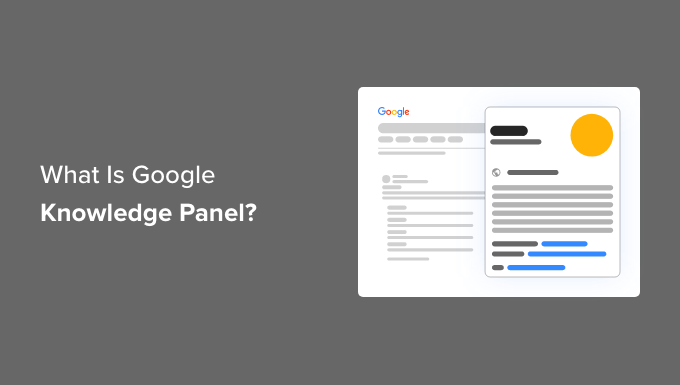
To właśnie omówimy w tym artykule:
- What Is Google Knowledge Panel?
- How Do Google Knowledge Panels Help Website Owners?
- How to Claim a Person or Organization Knowledge Panel
- How to Add Your Website Content to Google Knowledge Graph
- Bonus Tips for Getting Your Business Information Into Google Knowledge Graph
- FAQs About Google Knowledge Panels
- Expert Guides on Other Authority Signals
Czym jest panel wiedzy Google?
Czasami podczas wyszukiwania informacji w Google po prawej stronie ekranu pojawia się panel zawierający odpowiednie informacje. Nazywa się to panelem wiedzy Google.
Został zaprojektowany w celu szybkiego podsumowania informacji na dany temat, aby pomóc użytkownikom lepiej zrozumieć to, czego szukają. Może to pomóc w budowaniu Twojej obecności w Internecie i wzmocnić Twój branding.
Panele te są tworzone na bieżąco przy użyciu informacji z Google Knowledge Graph. Jest to gigantyczny zbiór informacji, które Google pobiera z sieci, podobny do encyklopedii.
Panele wiedzy o organizacjach pokazują nazwę i logo firmy oraz krótkie podsumowanie firmy zaczerpnięte z Wikipedii.
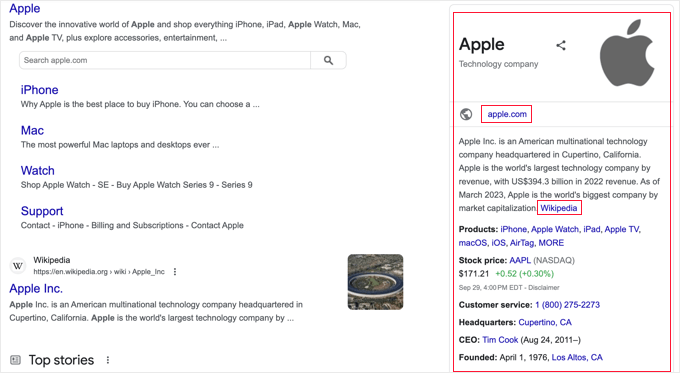
Można również znaleźć odnośnik do witryny internetowej firmy, dane kontaktowe, niektóre informacje historyczne i finansowe oraz listę popularnych produktów.
Panele wiedzy o ludziach są podobne. Zawierają odnośnik do witryny internetowej danej osoby, krótkie podsumowanie biograficzne, a także listę ważnych faktów.
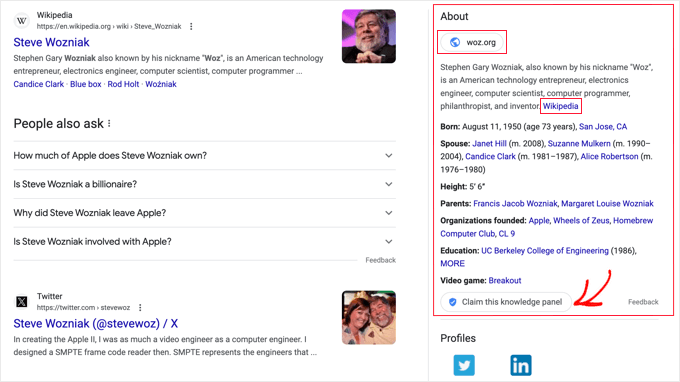
Jeśli wykres wiedzy nie został jeszcze zgłoszony, na dole pojawi się przycisk “Zgłoś ten panel wiedzy”. W dalszej części artykułu pokażemy, jak zarejestrować twój panel wiedzy.
Jeśli Graf Wiedzy Google zawiera wiele informacji o danej osobie, to na górze strony może pojawić się dodatkowy panel wiedzy.
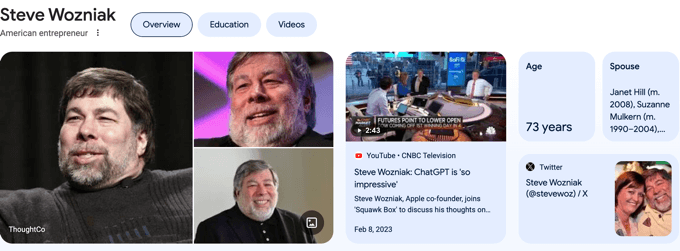
Istnieją również panele wiedzy o produktach. Nie mogą być one obsługiwane przez jedną organizację, ponieważ pełnią funkcję różnych sklepów internetowych, które sprzedają dany produkt.
Pokazują one ogólną ocenę produktu, przyciski do wyświetlania szczegółów, recenzji i sklepów oraz sekcję zakupów, która oferuje zakres cen i odnośniki do różnych sklepów.
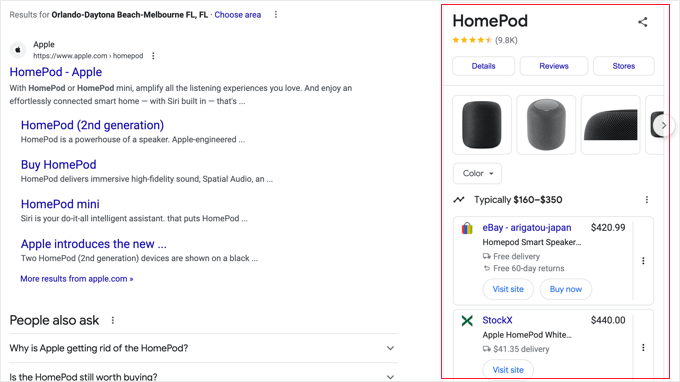
Panele wiedzy Google są pomocne dla użytkowników, ponieważ dostarczają istotnych informacji, które są prezentowane w łatwy w użyciu sposób. Są one również przydatne dla właścicieli witryn internetowych.
Jak panele wiedzy Google pomagają właścicielom witryn internetowych?
Panele wiedzy Google są bardzo widoczne w wynikach wyszukiwania i mogą wyświetlać wiele przydatnych informacji na temat Twojej firmy. Zwiększają one prawdopodobieństwo, że użytkownicy klikną odnośnik i przejdą na twoją witrynę internetową. Jest to bardzo korzystne dla SEO twojej witryny internetowej.
Podobnie jak pola odpowiedzi Google i fragmenty kodu, panele wiedzy wyróżniają twoją witrynę internetową na stronach wyników wyszukiwania (SERP) i prawdopodobnie są pierwszą rzeczą, na którą patrzą użytkownicy.
Możesz zgłosić roszczenie do panelu wiedzy Twojej firmy, aby sprawdzić, czy należy on do Ciebie. Daje to pewne korzyści, takie jak możliwość wyboru obrazka wyróżniającego i sugerowania zmian w Google.
Jeśli posiadasz sklep internetowy, to warto również postarać się o funkcję w panelach wiedzy o produktach. Dzięki temu użytkownicy będą mogli porównać twoje ceny i kliknąć odnośnik do twojego sklepu.
Panele wiedzy Google są również świetne dla widoczności marki. Ponieważ panele te zawierają logo firmy i inne elementy brandingowe, mogą przedstawić twoją markę większej liczbie osób.
Mając to na uwadze, przyjrzyjmy się, jak utworzyć panel wiedzy Google za pomocą WordPressa.
Jak zarejestrować panel wiedzy osoby lub organizacji
Google umożliwia zastrzeżenie panelu wiedzy o osobie lub organizacji. Nie można jednak utworzyć panelu wiedzy o produkcie.
Aby pełnić funkcję panelu wiedzy o produktach, musisz dodać swoje produkty do Google Knowledge Graph za pomocą schematu produktu, co pokażemy Ci w następnej sekcji.
Na razie przyjrzyjmy się, jak utworzyć panel wiedzy osoby lub organizacji.
Zgłaszanie panelu wiedzy osoby lub organizacji
Po pierwsze, musisz zalogować się na konto Google, aby skorzystać z Twojego panelu wiedzy. Powinieneś użyć konta, którego używasz do swoich potrzeb biznesowych, takiego jak profil biznesowy Google (dawniej Google Moja Firma) lub firmowy adres e-mail.
Teraz możesz wyszukać nazwę swojej firmy (lub własne imię i nazwisko) i poszukać panelu wiedzy po prawej stronie. Upewnij się, że panel nie dotyczy innej firmy lub osoby o podobnej nazwie.
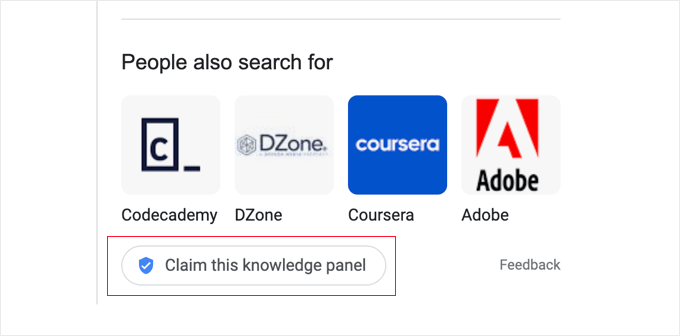
Powinieneś powiadomienie przycisk w pobliżu dolnej części panelu, który mówi, “Claim this knowledge panel”. Kliknij teraz ten przycisk.
Uwaga: Jeśli nie widzisz panelu wiedzy dla Twojej firmy, być może nie trafiła ona jeszcze do Google Knowledge Graph. Zapoznaj się z następną sekcją dotyczącą dodawania treści Twojej witryny internetowej do Google Knowledge Graph.
Zostaniesz przeniesiony na stronę opisującą, w jaki sposób możesz zwiększyć swoją obecność w Google. Musisz kliknąć przycisk “Get Verified”, aby zweryfikować, że jesteś właścicielem firmy.
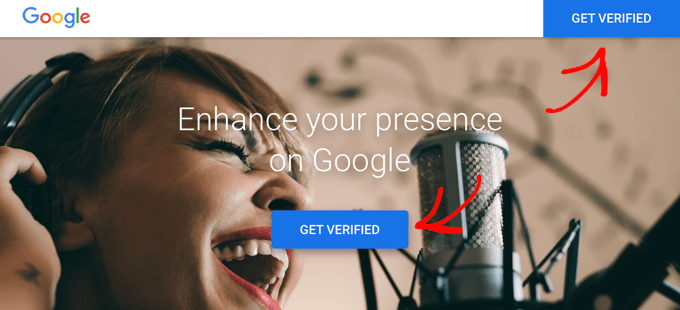
Spowoduje to przejście do formularza “Uzyskaj weryfikację w Google”. Zostaniesz poproszony o potwierdzenie nazwy firmy lub osoby, którą próbujesz zweryfikować.
Następnie zostanie ci zadana seria pytań, które wykażą, że masz prawo do ubiegania się o panel wiedzy dla tej firmy lub osoby.
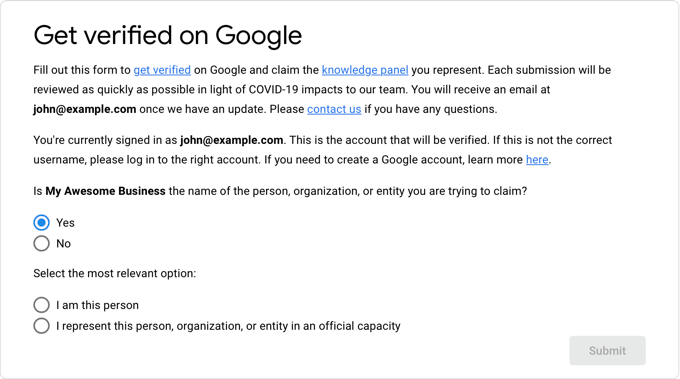
Google może poprosić użytkownika o przesłanie zdjęcia z ważnym identyfikatorem. Może również poprosić o dostarczenie zrzutów ekranu z Twoich profili online, takich jak LinkedIn, Facebook, Twitter i YouTube.
Po zakończeniu należy zaznaczyć pole obok umowy na dole strony, a następnie kliknąć przycisk “Prześlij”.
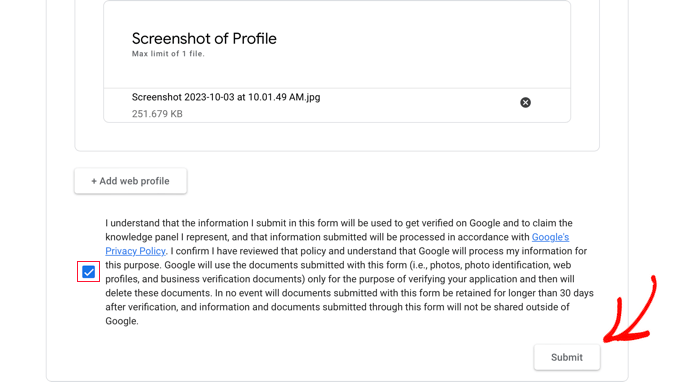
Na ostatniej stronie otrzymasz podziękowanie za zgłoszenie. Google sprawdzi je i wyśle e-mail z potwierdzeniem. Czas może się różnić, więc należy uzbroić się w cierpliwość podczas procesu weryfikacji.
Sugerowanie zmian w panelu wiedzy osoby lub organizacji
Po zarejestrowaniu panelu wiedzy Google możesz wybrać obrazek wyróżniający i ukryć dane osobowe, których nie chcesz wyświetlać, takie jak data urodzenia lub stan cywilny.
Nie można zmieniać treści panelu wiedzy, ale można sugerować zmiany.
Po prostu upewnij się, że jesteś zalogowany na konto Google, które zażądało panelu wiedzy, a następnie możesz kliknąć odnośnik “Zaproponuj zmiany” u góry lub u dołu panelu.
Zanim jednak zasugerujesz edycję, pamiętaj, że Google znalazło te informacje gdzieś indziej w sieci. Znacznie lepiej jest znaleźć źródło informacji i poprosić je o jej zmianę. Jeśli ci się to nie uda, możesz zasugerować edycję w twoim panelu wiedzy.
Jak dodać treść twojej witryny internetowej do Google Knowledge Graph?
Informacje zawarte w panelach wiedzy są automatycznie tworzone przy użyciu informacji z Google Knowledge Graph. Chociaż nie możesz wybrać, jakie treści są wyświetlane, możesz upewnić się, że Google może znaleźć i zrozumieć informacje z Twojej witryny internetowej WordPress.
Najlepszym sposobem na to jest użycie znaczników schematu do struktury twojej witryny internetowej. Jest to specjalny rodzaj kodu HTML, który daje wyszukiwarkom więcej informacji o twojej witrynie internetowej i jej stronach.
Możesz łatwo dodać schemat do swojej witryny i poszczególnych stron za pomocą All in One SEO (AIOSEO), która jest najlepszą wtyczką WordPress SEO na rynku. Automatycznie dodaje ona obsługę schematów do twojej witryny i oferuje wiele sposobów optymalizacji treści pod kątem wyższych pozycji w wyszukiwarkach.
Uwaga: W tym poradniku użyjemy darmowej wersji AIOSEO, ponieważ pozwala ona na dodanie znaczników schematu. Istnieje jednak również AIOSEO Pro, które oferuje wiele dodatkowych funkcji, które pomogą Twojej witrynie internetowej uzyskać wyższą pozycję w rankingu.
Możesz dowiedzieć się, jak zainstalować i skonfigurować wtyczkę w naszym kompletnym przewodniku na temat instalacji i konfiguracji All in One SEO dla WordPress.
Dodawanie schematu Knowledge Graph do twojej witryny internetowej
Musisz przejść do strony All in One SEO ” Wygląd wyszukiwania i przewinąć w dół do sekcji “Graf wiedzy”. W tym miejscu możesz przekazać wyszukiwarkom podstawowe informacje o sobie lub Twojej firmie.
Po pierwsze, musisz dodać nazwę twojej witryny internetowej. Może to być po prostu nazwa twojej firmy lub coś bardziej szczegółowego, na przykład “My Awesome Business Blog”. Opcjonalnie możesz wpisać alternatywną nazwę twojej witryny internetowej, na przykład akronim.
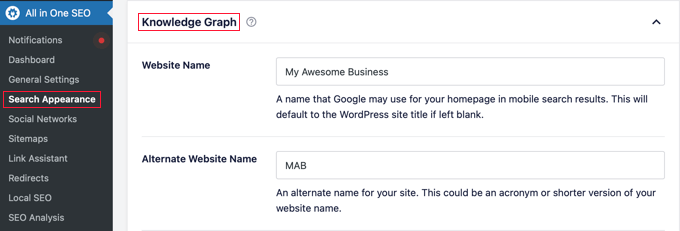
W następnej sekcji należy kliknąć przycisk, aby wybrać, czy witryna internetowa jest przeznaczona dla osoby czy organizacji. Określi to rodzaj wykresu wiedzy, w którym będą wyświetlane informacje o twojej witrynie internetowej.
Następnie możesz wpisać nazwę i numer telefonu twojej organizacji. Możesz także wybrać zespół lub dział numeru telefonu z rozwijanego menu.
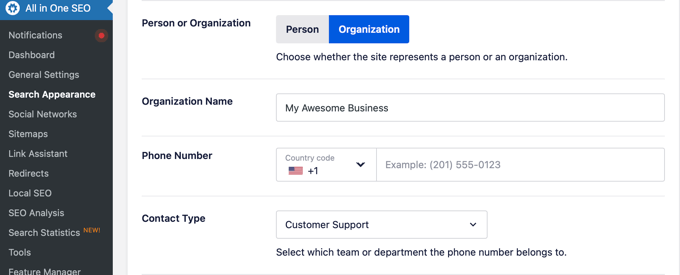
Na koniec możesz dodać logo, które chcesz wyświetlać w panelu wiedzy. Upewnij się, że rozmiar obrazka nie przekracza 112 x 112 pikseli.
Istnieje również przycisk, który można kliknąć, aby dodać lokalne ustawienia SEO. Aby uzyskać więcej informacji, zapoznaj się z sekcją konfiguracji lokalnego SEO dla firm w naszym przewodniku na temat konfiguracji All in One SEO.
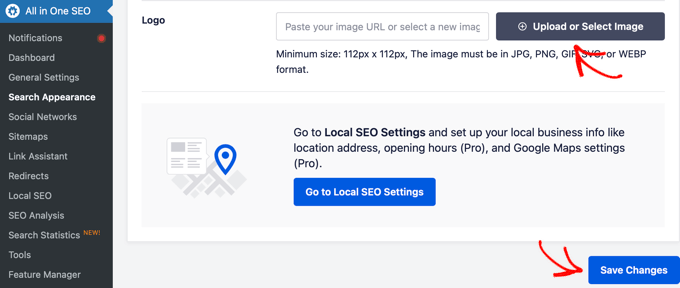
Po zakończeniu upewnij się, że kliknąłeś przycisk “Zapisz zmiany” u dołu ekranu, aby zapisać twoje ustawienia.
Dodanie schematu produktu do twojego sklepu internetowego
Nie możesz zastrzec swoich produktów, aby pojawiały się w panelach wiedzy o produktach. Zamiast tego musisz dodać odpowiednie znaczniki schematu, aby Google mogło uwzględnić Twój sklep internetowy podczas wyświetlania miejsc zakupu różnych produktów.
Na szczęście All in One SEO obsługuje znaczniki schematu Merchant Listing, które dostarczą Google informacji potrzebnych do uwzględnienia użytkownika.
Kiedy edytujesz dowolny produkt w WooCommerce, zauważysz, że All in One SEO automatycznie utworzyło nowy obszar “Ustawienia AIOSEO” pod edytorem produktu.
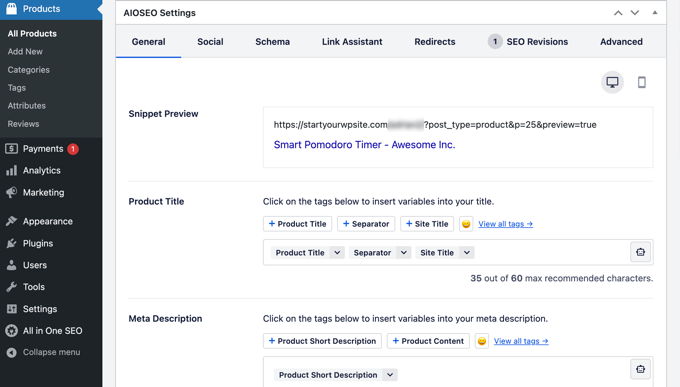
Możesz użyć tej sekcji, aby dostosować sposób wyświetlania tytułu i opisu twojego produktu na stronach wyników wyszukiwania. Podgląd można zobaczyć obok opcji “Podgląd fragmentu kodu”.
Teraz powinieneś przejść do karty “Schemat” i powiadomienie, że AIOSEO dodało już dla Ciebie schemat produktu.
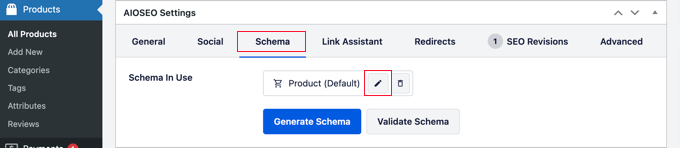
Możesz dodać więcej informacji o twoim produkcie, klikając ikonkę ołówka “Edytuj schemat”.
Jeśli chcesz, możesz automatycznie wygenerować pola na podstawie danych produktu z WooCommerce. Teraz należy wypełnić jak najwięcej informacji dla każdego produktu, w tym markę, materiał, identyfikatory i inne.
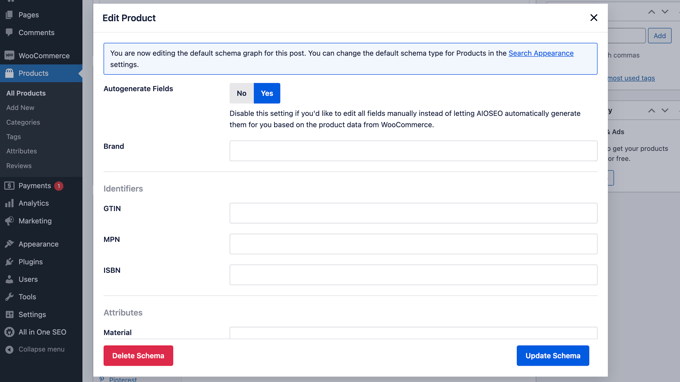
Te informacje o produktach zostaną dodane do Google Knowledge Graph, dzięki czemu Google będzie miało możliwość dodania ich do paneli wiedzy o produktach.
Szczegółowe instrukcje można znaleźć w sekcji Optymalizacja SEO WooCommerce naszego przewodnika na temat konfiguracji All in One SEO.
Dodawanie strony z informacjami w WordPressie
Google może również spojrzeć na Twoją stronę Informacje, wyświetlając informacje o Twojej firmie w panelu wiedzy Google.
Upewnij się, że twoja witryna internetowa ma stronę Informacje i dodaj ją do menu nawigacyjnego.
Strona może informować użytkowników o celu, misji i wartościach Twojej firmy, a także jest dobrym miejscem na przedstawienie Twojego zespołu.
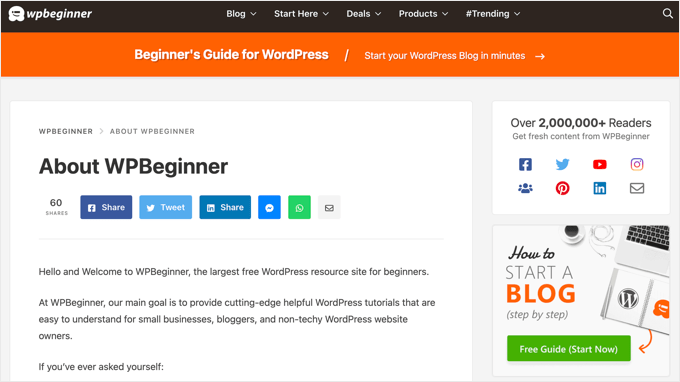
Możesz dowiedzieć się więcej w naszym przewodniku na temat ważnych stron, które powinien posiadać każdy blog WordPress.
Dodatkowe wskazówki dotyczące umieszczania informacji o Twojej firmie w Grafie wiedzy Google
Oczywiście twoja witryna internetowa jest tylko jednym ze źródeł informacji o twojej firmie, które Google może wykorzystać w swoich panelach wiedzy.
Oto kilka innych sposobów, dzięki którym Zamierzasz poinformować o swojej firmie i zwiększyć szanse na dodanie tych informacji do Grafu Wiedzy Google.
Optymalizacja twojej obecności w mediach społecznościowych
Google skrobie platformy mediów społecznościowych w poszukiwaniu informacji, które może wykorzystać w panelach wiedzy.
Oznacza to, że ważne jest, aby założyć konta Twojej firmy w mediach społecznościowych na głównych platformach, takich jak Facebook, Twitter, Instagram, Pinterest i innych. Możesz również rozważyć utworzenie strony w Wikipedii lub dodanie twojej firmy do Wikidata.org.
Po utworzeniu twoich profili społecznościowych, musisz przejść do All in One SEO ” Media społecznościowe. Tutaj można wkleić adresy URL do utworzonych profili.
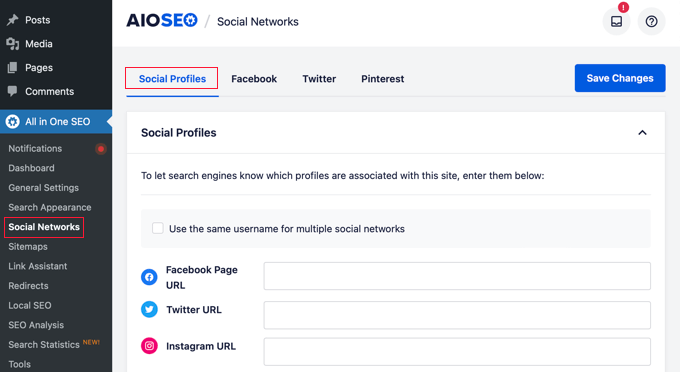
Dzięki temu wyszukiwarki będą wiedziały o profilach społecznościowych, które są powiązane z twoją witryną internetową i mogą zostać uwzględnione w panelu wiedzy Google.
Wskazówki krok po kroku można znaleźć w sekcji dotyczącej optymalizacji mediów społecznościowych w naszej ściągawce dla WordPress.
Funkcja w Wikipedii i Wikidata
Google korzysta również z wiarygodnych witryn internetowych, takich jak Wikipedia, aby wykorzystywać informacje w panelach wiedzy. To sprawia, że funkcja w Wikipedii jest bardzo cenna.
Zasady Wikipedii zabraniają tworzenia wpisów o sobie lub Twojej firmie. Ma to na celu upewnienie się, że wszystkie wpisy są bezstronne.
Możesz jednak dodać swoje informacje biznesowe do Wikidata.org. Google Knowledge Graph czerpie informacje z tego źródła, a także jest źródłem przydatnych informacji powszechnie używanych przez autorów Wikipedii.
Upewnij się, że podajesz odnośniki do wszelkich źródeł zewnętrznych, które mogą zweryfikować dodawane przez Ciebie informacje. Dodaje to wiarygodności faktom, które twierdzisz o twoim biznesie.
Uzyskaj funkcję Twojej firmy na witrynach internetowych innych osób
Możesz również umieścić informacje o twoim biznesie na innych witrynach internetowych. Jednym z najlepszych sposobów jest poszukanie blogów, które akceptują wpisy gościnne.
Pisanie wpisów gościnnych na witrynach internetowych innych osób może pomóc w uzyskaniu cennych linków zwrotnych do twojej witryny, zwiększając SEO. Może to być również okazja do opowiedzenia o historii twojej firmy lub oferowanych przez ciebie produktach i usługach.
Możesz także skorzystać z witryn takich jak Connectively (dawniej HARO, Help a Reporter Out). Jest to strona internetowa, na której reporterzy proszą o informacje na dany temat i mogą opublikować Twoją odpowiedź wraz z linkiem do Twojej strony internetowej.
Możesz również przeprowadzać wywiady z innymi osobami z Twojej branży i wpisywać je na swojej witrynie internetowej. Osoby te mogą następnie zamieścić odnośnik do wywiadu na twojej witrynie. Inne pomysły obejmują bycie gościem w podcastach, pisanie zestawień eksperckich obejmujących twoją branżę i przemawianie na wydarzeniach.
Najczęściej zadawane pytania dotyczące paneli wiedzy Google
Oto niektóre z pytań, które najczęściej zadają nam nasi czytelnicy na temat paneli wiedzy Google.
Czym jest panel wiedzy w Google?
Panel wiedzy Google to przydatne podsumowanie informacji wyświetlane po prawej stronie strony wyników wyszukiwania Google. Panel ten może dotyczyć osoby, organizacji, produktu lub lokalizacji.
Informacje są automatycznie pobierane z Google Knowledge Graph. Osoby i organizacje mogą zastrzec swoje panele wiedzy.
Jak uzyskać dostęp do panelu wiedzy Google?
Panel wiedzy Google jest wyświetlany automatycznie, gdy ktoś wyszukuje Twoją firmę, o ile Graf wiedzy Google zawiera informacje o Twojej firmie.
Jeśli panel wiedzy nie jest wyświetlany po wyszukaniu Twojej firmy, najlepszą rzeczą do zrobienia jest dodanie znaczników schematu do witryny, aby ułatwić Google jej zrozumienie.
Jeśli panel wiedzy Google jest wyświetlany o Tobie lub Twojej firmie, możesz postępować zgodnie z naszym poradnikiem, aby go odebrać.
Do czego służy panel wiedzy Google?
Istnieje kilka korzyści z zastrzeżenia twojego panelu wiedzy Google. Pokaże to Google, że firma jest twoja, pozwoli ci wybrać wyróżniający się obrazek i pozwoli ci zasugerować zmiany w treści.
Ile kosztuje panel wiedzy Google?
Panele wiedzy Google nic nie kosztują. Google tworzy je automatycznie, gdy wie coś o Twoim biznesie. Nawet zarejestrowanie twojego panelu wiedzy Google jest bezpłatne.
Czy mogę utworzyć własny panel wiedzy Google?
Nie, panele wiedzy Google są generowane automatycznie i nie możesz stworzyć swojego własnego. Panele wiedzy zawierają jednak informacje znalezione w Internecie.
Oznacza to, że możesz wpływać na treść panelu wiedzy, dodając przydatne informacje do twojej witryny internetowej za pomocą znaczników schematu oraz zgłaszając roszczenia do panelu wiedzy i sugerując zmiany.
Możesz również wpływać na jego treść, dodając informacje o twojej firmie na platformach mediów społecznościowych i witrynach internetowych innych firm.
Dlaczego nie mam panelu wiedzy Google?
Jeśli panel wiedzy nie jest wyświetlany podczas wyszukiwania Twojej firmy w Google, najprawdopodobniej w Grafie wiedzy Google nie ma wystarczającej ilości informacji o Twojej firmie.
Możesz pomóc Google dowiedzieć się o Twojej firmie, używając znaczników schematu na swojej stronie internetowej, będąc aktywnym w mediach społecznościowych i włączając funkcję wyróżniającą plik medialny w witrynach internetowych innych osób.
Przewodniki ekspertów dotyczące innych sygnałów autorytetów
Mamy nadzieję, że ten poradnik pomógł ci dowiedzieć się, jak dodać twój panel wiedzy Google do WordPressa. Możesz również zapoznać się z artykułami na temat innych sposobów dodawania sygnałów autorytetu do twojej witryny internetowej:
- Co to jest Google E-E-A-T? Szczegółowy przewodnik po witrynach internetowych WordPress
- Przewodnik dla początkujących: Jak korzystać z fragmentów kodu w WordPressie?
- Jak pojawiać się w polach odpowiedzi Google z twoją witryną WordPress
- Jak dodać znaczniki schematu w WordPress i WooCommerce?
- Jak dodać pole informacji o autorze we wpisach WordPressa?
- Jak zabezpieczyć twoje strony WordPress za pomocą SSL (krok po kroku)
- Najlepsze wtyczki Social Proof dla WordPress i WooCommerce
- Jak dodać rotujące referencje w WordPressie?
- Najlepsze narzędzia do sprawdzania linków zwrotnych – opcje bezpłatne i płatne
If you liked this article, then please subscribe to our YouTube Channel for WordPress video tutorials. You can also find us on Twitter and Facebook.





Dennis Muthomi
This was really helpful information! I had no idea that businesses could actually claim Google Knowledge Panels. I always assumed they were automatically generated from Wikipedia or other sources without any control.
Learning that I can use AIOSEO and add schema markup to have more input and even claim the panel to pick the image and suggest edits is great to know.
I’m definitely going to look into implementing product schema as well to hopefully get my business included in relevant product panels.
Thanks for clearly explaining Knowledge Panels – it’s an area I haven’t focused much on in my SEO approach until now.
WPBeginner Support
You’re welcome!
Admin
Jiří Vaněk
Thanks for the advice on the Google Knowledge panel. I have set up AIO SEO according to your advice and I will also eventually register for Google Business. I had no idea I could access this panel this way too. I’ve only ever seen Wikipedia there.
A Owadud Bhuiyan
When I was reading the article, I was thinking about the cost.
I am supposed to ask about the cost. But I got the information in the FAQ section.
Google knowledge panels don’t cost anything. Google creates them automatically when it knows something about your business. Even claiming your Google knowledge panel is free.
WPBeginner Support
Glad we could share and clear up any confusion
Admin
Ahmed Omar
Fantastic, I did not know the name of this part of the search results.
knowing that it can be claimed for my business is very important
thank you
I am working on it now
WPBeginner Support
You’re welcome, glad we could help give a name to this for you
Admin
Ralph
Thank You for that article! I never knew it was possible to have any control over this. I always thought it was just sourced form wikipedia as I always seen short bio from wiki and thought you have to be able to change that info there to have any inpact on Google. Good to know
WPBeginner Support
Glad we could share how the knowledge graph works
Admin
Wesley Carnicle
I have both my business on Google My Business and been working on getting some proper schema setup with other seo plugins.
WPBeginner Support
We hope it has been going well for you
Admin
David Gilbert
Curious, I see my Google business listing when I search but I guess since I see that I don’t see the Knowledge Panel as well, correct?
WPBeginner Support
It would depend on what you are searching but if you see your business listing then you likely will not see a knowledge panel.
Admin
Kent Fitzpatrick
Some very interesting and helpful stuff, it’s October trick or treat. Treat.
WPBeginner Support
Glad you found our guide interesting
Admin
Sherril Moore
What is the difference between a knowledge panel and a Google Business profile? When I search for my company name, Masters Technology Services Stillwater OK, my Google Business profile shows up?
WPBeginner Support
Business Profiles look similar to knowledge panels, but are specific to businesses that serve customers at a particular location or within a designated service area. Knowledge panels are more broad
Admin
jori
hi, i dont see claim the knowledge panel button on the right. Why?
WPBeginner Support
The panel may have already been claimed or a few different possibilities, you can check with Google’s knowledge panel support for assistance and they can help clarify and fix the issue
Admin
Jeaneane Brown
Does this work for blogs also?
WPBeginner Support
The content in a blog can appear in the knowledge panel and your blog can claim your information
Admin
Victor Courville
I’m in my 60’s and don’t know where to start. I’m not very computer savvy and would like to just share my journey in the past, hitchhiking in the 70’s. But just don’t know how to use graphics and write intelligently. I’m sure there are ways to use Artificial Intelligence, but I’m not familiar with that as well. Thanks for any kind of help.
WPBeginner Support
For just getting started with WordPress, we would recommend taking a look at our get started page below!
https://www.wpbeginner.com/start-here/
Admin
Ravi Kiran
Thank you for the Article! I didn’t know about the Knowledge Panel so well, Now I have the clarity, And I heard about All in One SEO, but never tried it, but after reading this post, I am thinking of giving it a try.
WPBeginner Support
Glad we could share this with you
Admin